ブラウザを使ってインターネットを楽しむことは、ほとんどの人にとって日常的なことですが、中にはウェブページのソースを見る人もいます。 Safariブラウザは、Macコンピュータのデフォルトブラウザであり、最も高速なWebブラウザの1つです。
Google ChromeやFirefoxなどのブラウザでは、数回クリックするだけでWebサイトのソースコードを見ることができますが、Safariに関しては、それだけではソースを見ることができません。
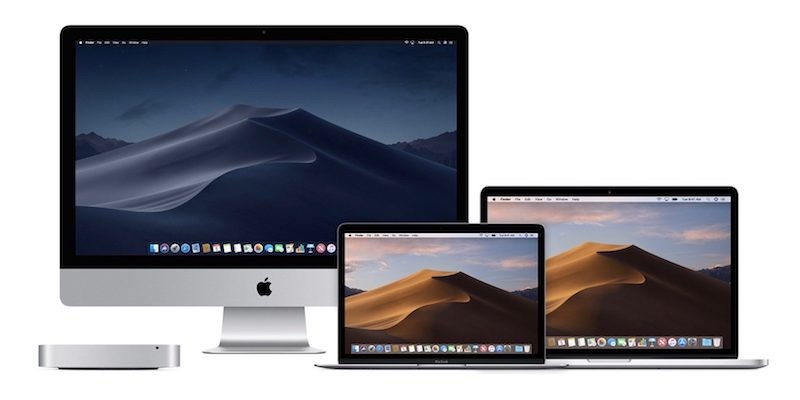
How To View Page Source In Safari
MacのSafariブラウザでページソースを表示するには、以下の手順に従ってください。
- MacでSafariブラウザを起動します
- 上部のメニューバーにあるSafari -> Preferencesをクリックします。
- 「詳細設定」をクリックし、「メニューバーに開発メニューを表示する」にチェックを入れます。
これにより、Safari の Web 開発者ツールセットが有効になり、「ページ ソースの表示」を含む多くの開発ツールにアクセスできるようになります。
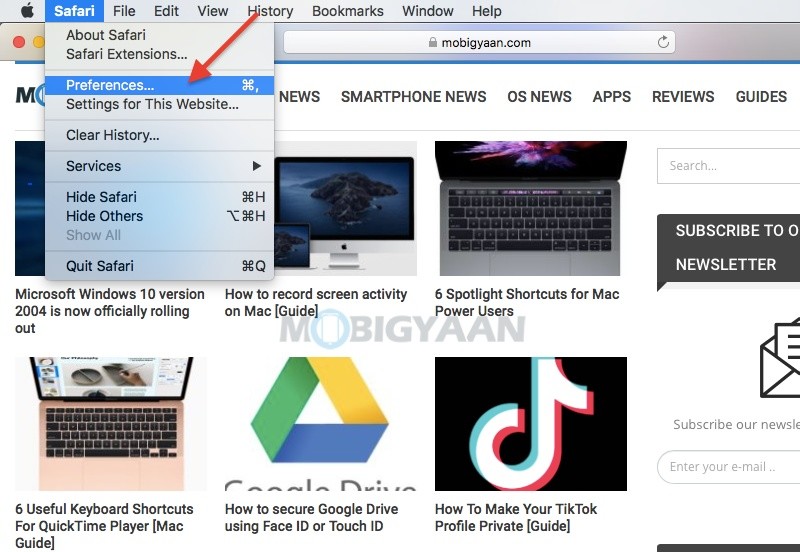
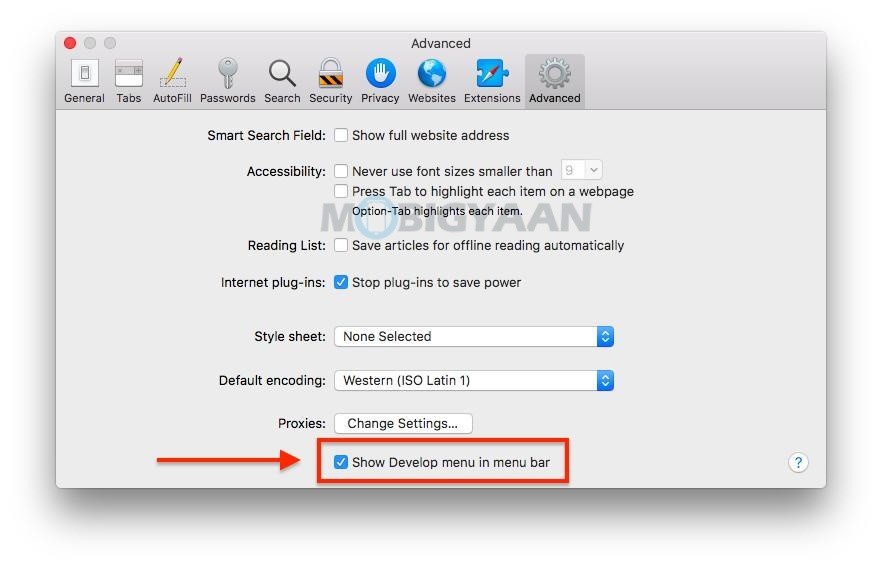 pSafari-Browser-On-Your-Mac-Guide-2
pSafari-Browser-On-Your-Mac-Guide-2
ここで、アドレスバーにWebサイトのアドレスを入力し、ソースコードを見たいWebページに移動します。
- 設定でチェックを入れた後、メニューバーの「開発 -> ページのソースを表示」に移動します。
また、キーボードショートカットの Command + Option + U を使ってウェブページのソースコードを表示することもできます。
Google Chrome や Firefox のブラウザにも同様の開発者ツールがあり、これらのツールはデフォルトで有効になっています。ウェブページ上で右クリックし、ソースを表示または要素を検査をクリックすることでアクセスできます。
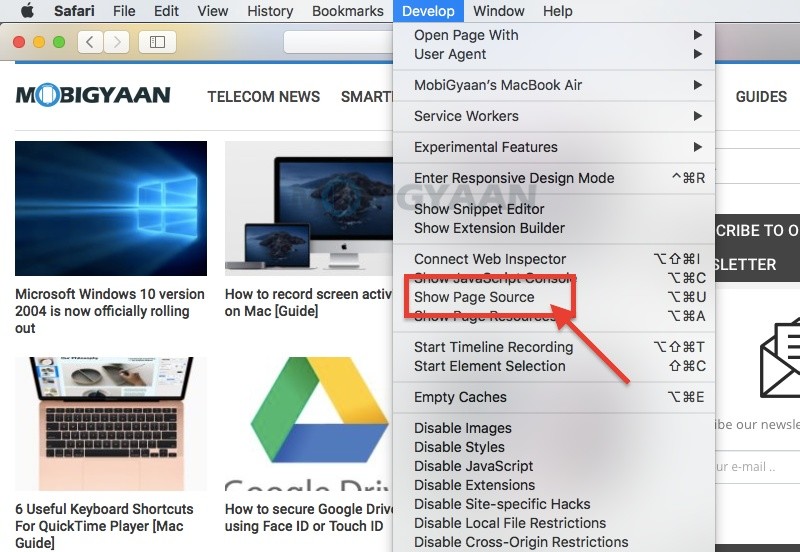
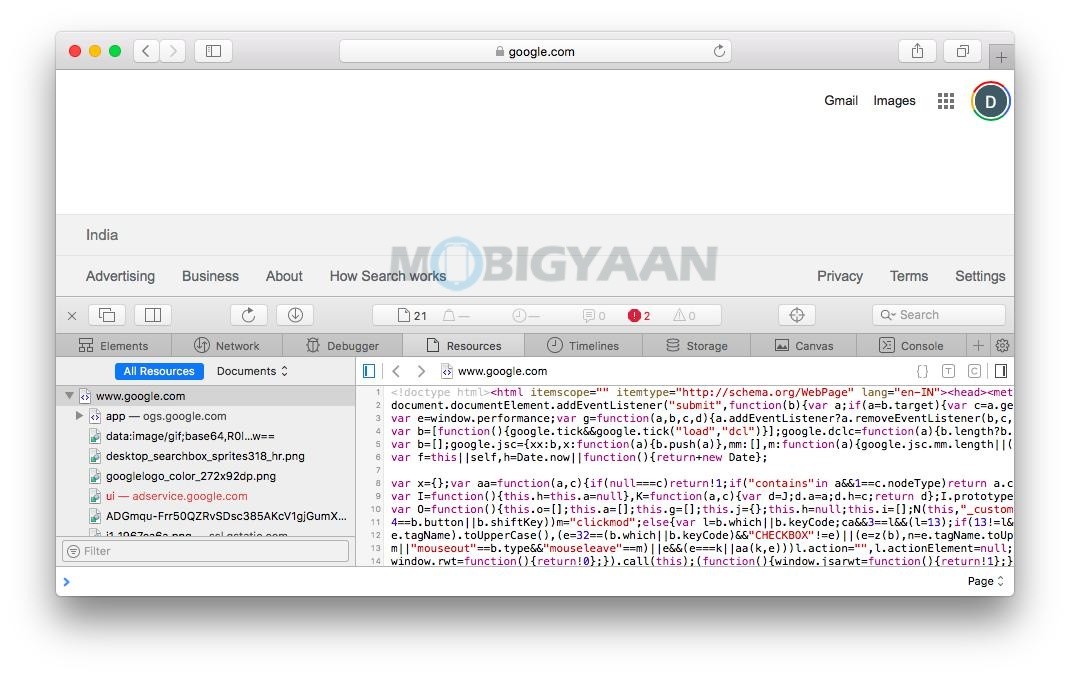
Safariブラウザに関連する便利な技はありますか? ぜひ教えてください。
MacやWindowsに関するその他のヒントやテクニック、ガイド、チュートリアルはHow-To Guidesでご覧いただけます。 最新のスマートフォンや技術に関する最新情報は、ソーシャルメディアのプロフィールでフォローしてください。